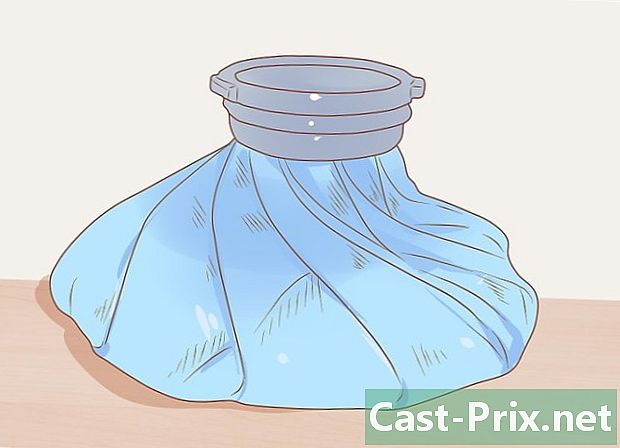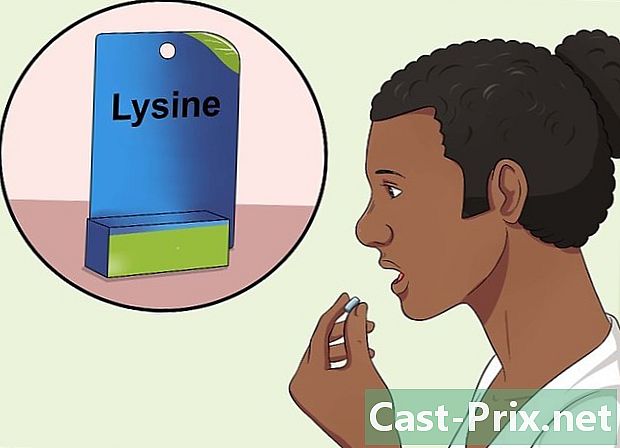विंडोज एक्सपी का उपयोग कैसे करें
लेखक:
Louise Ward
निर्माण की तारीख:
3 फ़रवरी 2021
डेट अपडेट करें:
17 मई 2024

विषय
- चरणों
- भाग 1 विंडोज एक्सपी से शुरू करें
- भाग 2 प्रणाली की सुरक्षा सुनिश्चित करना
- भाग 3 ऑप्टिमाइज़ प्रदर्शन
Microsoft ने Windows XP को विकसित करना बंद कर दिया है, जिसका अर्थ है कि यदि आप इस ऑपरेटिंग सिस्टम का उपयोग करते हैं तो आपको सामान्य से अधिक सतर्क रहना होगा। हैकर्स द्वारा खोजे गए XP के सभी कारनामों को अब विफल नहीं किया जाएगा: यह अब इंटरनेट से कनेक्ट करने के लिए अधिक खतरनाक होगा। कहा कि, जब तक आप इसमें शामिल जोखिमों के बारे में जानते हैं, तब तक विंडोज़ एक्सपी पूरी तरह से उपयोग योग्य रहता है।
चरणों
भाग 1 विंडोज एक्सपी से शुरू करें
-

एक खाता बनाएँ। जब आप पहली बार Windows XP शुरू करते हैं, तो आपको एक उपयोगकर्ता खाता बनाने के लिए कहा जाएगा। यह खाता आपको अपनी सभी फ़ाइलों और दस्तावेजों को संग्रहीत करने की अनुमति देगा। XP पर, व्यवस्थापक खाते हैं जो आपको उन्नत कार्य करने की अनुमति देते हैं जैसे कि सॉफ़्टवेयर स्थापित करना, साथ ही सामान्य उपयोगकर्ता खाते जो आपको सिस्टम में बदलाव किए बिना विभिन्न कार्यक्रमों का उपयोग करने की अनुमति देते हैं। आपके द्वारा बनाया गया पहला खाता एक व्यवस्थापक खाता होगा। -

कार्यालय के साथ अपने आप को परिचित। डेस्कटॉप विंडोज के साथ आपका पहला इंटरफ़ेस है। इसमें प्रोग्राम, साथ ही फ़ोल्डर, सिस्टम टूल, या कोई अन्य फ़ाइल जिसे आप इसमें डालना चाहते हैं, के शॉर्टकट हो सकते हैं।निचले बाएं कोने में आपको स्टार्ट मेनू दिखाई देगा। इस मेनू पर क्लिक करने से आपको अपने द्वारा इंस्टॉल किए गए प्रोग्राम, पेरिफेरल, कंप्यूटर सेटिंग्स और बहुत कुछ के लिए त्वरित पहुँच मिलेगी। स्क्रीन के ऊपरी दाएं कोने में आपको टास्कबार दिखाई देगा जिसमें घड़ी और चलने वाले कार्यक्रमों की सूची होगी (वे अपने आइकन द्वारा निर्दिष्ट हैं)। - किसी नेटवर्क से कनेक्ट करें। ऑनलाइन जाने और इंटरनेट ब्राउज़ करने के लिए, आपको अपने Windows XP को एक नेटवर्क से कनेक्ट करना होगा। यदि आप ईथरनेट के माध्यम से नेटवर्क से कनेक्ट करते हैं, तो अपने ईथरनेट केबल को अपने कंप्यूटर में प्लग करें और Windows XP अपने आप कनेक्ट हो जाएगा।
- यदि आप वायरलेस कनेक्शन के माध्यम से कनेक्ट कर रहे हैं, तो टास्कबार में वायरलेस नेटवर्क आइकन पर राइट-क्लिक करें। आपको "button" बटन पर क्लिक करके आइकन की सूची को नीचे स्क्रॉल करना पड़ सकता है।
- उस वायरलेस नेटवर्क का चयन करें जिसे आप कनेक्ट करना चाहते हैं। यदि यह एक सुरक्षित नेटवर्क है तो पासवर्ड डालें।
- वायरलेस कनेक्शन पर अधिक जानकारी के लिए इस गाइड को पढ़ें।
-

अद्यतन Windows XP। भले ही विंडोज एक्सपी अब अपडेट नहीं है, आपको हमेशा यह सुनिश्चित करना चाहिए कि आपके पास सभी उपलब्ध अपडेट हैं। यदि आपने एक पुराना संस्करण स्थापित किया है, तो नवीनतम सर्विस पैक (SP3), साथ ही सिस्टम सुरक्षा और स्थिरता प्रदान करने वाले अपडेट डाउनलोड करने पर विचार करें।- Windows अद्यतन का उपयोग करने के बारे में जानने के लिए यह मार्गदर्शिका पढ़ें।
-

अपने कार्यालय को निजीकृत करें। यह आपका कंप्यूटर है, आप इसे अनुकूलित करने के लिए स्वतंत्र हैं! वॉलपेपर बदलने के अलावा, आप आइकन, स्लाइडर्स को बदल सकते हैं और यहां तक कि प्रोग्राम भी इंस्टॉल कर सकते हैं जो आपके विंडोज एक्सपी डेस्कटॉप के काम करने के तरीके को पूरी तरह से बदल सकते हैं।
भाग 2 प्रणाली की सुरक्षा सुनिश्चित करना
-
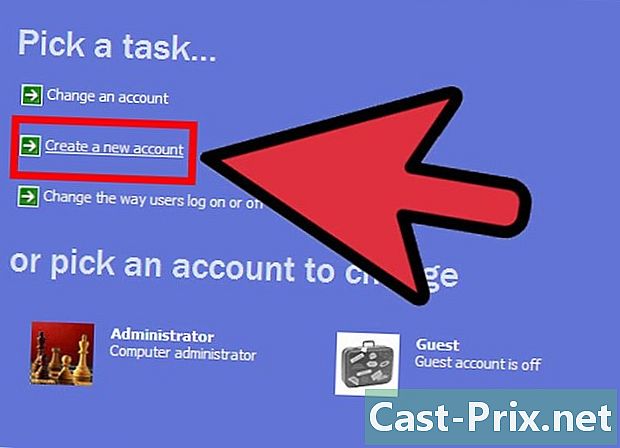
एक सीमित खाता बनाएँ। क्योंकि Windows XP अब अपडेट नहीं है, इसलिए खोजे गए किसी भी कारनामे की मरम्मत नहीं की जाएगी। इसका मतलब यह है कि विंडोज एक्सपी अब एक असुरक्षित ऑपरेटिंग सिस्टम है और आपको हमलों से बचने के लिए इसे उपयोग करते समय सभी सावधानी बरतनी चाहिए। एक सीमित खाता बनाने से, आप मैलवेयर से संक्रमित होने से बचेंगे, जो कि अगर आप एक प्रशासक के रूप में काम कर रहे हैं तो ऐसा नहीं हो सकता है।- इसका अर्थ यह भी है कि जब भी आप सॉफ़्टवेयर इंस्टॉल या अनइंस्टॉल करना चाहते हैं या सिस्टम सेटिंग्स में बदलाव करना चाहते हैं, तो आपको अपने व्यवस्थापक खाते में लॉग इन करना होगा। यह थोड़ा उबाऊ है, लेकिन यह आपके कंप्यूटर की अधिकतम सुरक्षा सुनिश्चित करने के सर्वोत्तम तरीकों में से एक है।
-

एक नया ब्राउज़र स्थापित करें। जितनी जल्दी हो सके IE को छोड़ दें क्योंकि विंडोज एक्सपी के लिए इसका संस्करण अब अपडेट नहीं है और इसलिए अब सुरक्षित नहीं है। सबसे सुरक्षित ब्राउज़रों में से दो मोज़िला फ़ायरफ़ॉक्स और गूगल क्रोम हैं।- अपने XP कंप्यूटर को इंटरनेट से न जोड़ने के विकल्प के बारे में सोचें। यह व्यावहारिक नहीं है, लेकिन संक्रमित होने का जोखिम बहुत कम हो जाएगा (आप अभी भी यूएसबी स्टिक द्वारा किए गए वायरस के लिए कमजोर होंगे)।
-

एक नया एंटीवायरस प्रोग्राम स्थापित करें। विंडोज एक्सपी के कुछ संस्करणों को एंटीवायरस प्रोग्राम के मूल्यांकन संस्करण के साथ बेचा जाता है। पहली बार एंटीवायरस को अनइंस्टॉल करें, फिर एक नया एंटीवायरस प्रोग्राम डाउनलोड और इंस्टॉल करें। यदि आप इंटरनेट पर समय बिताने की योजना बनाते हैं तो यह वास्तव में महत्वपूर्ण है।- एंटीवायरस प्रोग्राम को कैसे स्थापित करें, यह जानने के लिए इस गाइड को पढ़ें।
- मैलवेयर से लड़ने वाले कार्यक्रम भी महत्वपूर्ण हैं (मालवेयरबाइट्स, स्पायबोट आदि)।
- Windows फ़ायरवॉल बदलें। कई भुगतान किए गए एंटीवायरस प्रोग्राम एक प्रतिस्थापन फ़ायरवॉल से लैस हैं। आपको विंडोज फ़ायरवॉल रखने के बजाय उन्हें सक्षम करना चाहिए जो अब अपडेट नहीं है और इसलिए अब सुरक्षित नहीं है।
-

अपने अन्य कार्यक्रमों को अद्यतन रखें। हालांकि Windows XP अब अपडेट नहीं है, यह महत्वपूर्ण है कि आप यह सुनिश्चित करें कि आपके कार्यक्रम परिचालन जोखिम को कम करने के लिए उनके नवीनतम संस्करण में अपडेट किए जाते हैं। कुछ कार्यक्रम अपडेट के लिए स्वचालित रूप से जांच करते हैं, जबकि अन्य अपने वेबसाइट के माध्यम से नवीनतम संस्करण डाउनलोड करने की पेशकश करते हैं।- यदि आप Office 2003 का उपयोग करते हैं, तो आपको जल्द से जल्द अपडेट करना होगा। विंडोज में, यह अब अद्यतन नहीं है और कार्यालय एक कुख्यात कमजोर कार्यक्रम है। तो आपके पास एक नया संस्करण डाउनलोड करने या Apache OpenOffice जैसे विकल्प को स्थापित करने के बीच विकल्प है।
भाग 3 ऑप्टिमाइज़ प्रदर्शन
-

अप्रयुक्त कार्यक्रमों की स्थापना रद्द करें। आपके इंस्टॉल किए गए कार्यक्रमों का उचित प्रबंधन आपको अपने पीसी पर अच्छा प्रदर्शन रखने में मदद करेगा। आप कंट्रोल पैनल में स्थित "प्रोग्राम जोड़ें / निकालें" टूल का उपयोग करके प्रोग्राम की स्थापना रद्द कर सकते हैं। आपके द्वारा उपयोग किए जाने वाले किसी भी प्रोग्राम को हटा दें। -

कुछ फ़ोल्डरों को अधिक आसानी से खोजने के लिए शॉर्टकट बनाएं। आप अपने संपूर्ण कंप्यूटर को खोजने के लिए उन्हें खोजने के लिए बिना कुछ फ़ाइलों, फ़ोल्डरों या प्रोग्राम को आसानी से एक्सेस करने के लिए अपने डेस्कटॉप या अन्य स्थानों पर शॉर्टकट बना सकते हैं। -

नियमित रूप से अपने सिस्टम को बनाए रखें। आप अपने कंप्यूटर की पूरी शक्ति बनाए रखने के लिए नियमित रखरखाव कर सकते हैं। जब आप इन अधिकांश प्रक्रियाओं को शुरू कर देते हैं, तो आप उन्हें भूल सकते हैं क्योंकि रखरखाव के कार्य पृष्ठभूमि में चल रहे होंगे।- अपनी डिस्क को डीफ़्रैग्मेंट करें। जब आप फ़ाइलों को स्थानांतरित करते हैं और प्रोग्राम जोड़ते या हटाते हैं, तो फ़ाइलों के टुकड़े बिखर जाते हैं और यह उस समय को बढ़ा देता है जब आपकी हार्ड ड्राइव को जानकारी तक पहुंचने में समय लगता है। डीफ़्रैग्मेन्टेशन आपको डेटा के इन टुकड़ों को इस तरह से संग्रहीत करने की अनुमति देता है कि आपकी हार्ड डिस्क तेजी से जानकारी पढ़ सके।
- डिस्क क्लीनअप टूल का उपयोग करें। यह उपकरण आपके कंप्यूटर को पुरानी फ़ाइलों और रजिस्ट्री प्रविष्टियों के लिए स्कैन करता है जो अब उपयोग नहीं किए जाते हैं। यह उपकरण डिस्क स्थान की काफी मात्रा को मुक्त कर सकता है।
- कोई भी बड़ा बदलाव करने से पहले एक पुनर्स्थापना बिंदु बनाएं। आप एक पुनर्स्थापना बिंदु का उपयोग करके अपने कंप्यूटर को विंडोज इंस्टेंट में पुनर्स्थापित कर सकते हैं। यह आपकी फ़ाइलों और दस्तावेजों को प्रभावित किए बिना आपके द्वारा उस बिंदु से किए गए किसी भी परिवर्तन को पूर्ववत कर देगा।
-

सुरक्षित मोड में शुरू करने का तरीका जानें। अगर आपको विंडोज एक्सपी पर समस्या है, तो समस्या को हल करने के लिए सेफ मोड में बूट करना एक बहुत ही महत्वपूर्ण कदम हो सकता है। सुरक्षित मोड केवल उन फ़ाइलों को लोड करता है जो विंडोज ऑपरेशन के लिए आवश्यक हैं, जो आपको दूषित सेटिंग्स को स्थापित या मरम्मत करने वाले वायरस को हटाने की अनुमति देता है। -

जाँचें कि कौन से प्रोग्राम विंडोज एक्सपी से शुरू होते हैं। विंडोज शुरू होने पर प्रोग्राम अपने आप शुरू हो जाते हैं और अगर आपके पास बहुत सारे हैं, तो आपका कंप्यूटर स्टार्टअप पर चल सकता है। MSConfig एक ऐसी सेवा है जो आपको यह बताती है कि विंडोज के शुरू होने पर कौन से प्रोग्राम चल रहे हैं, और फिर अपने इच्छित प्रोग्राम को अक्षम करें। -

अपने डेटा का नियमित रूप से बैकअप लें। चूंकि Windows XP अब अपडेट नहीं है, इसलिए एक अच्छा मौका है कि आपका सिस्टम अस्थिर हो जाएगा। इसका मतलब है कि वायरस का खतरा अधिक दबाव है और इसलिए आपको नियमित रूप से अपनी फ़ाइलों और दस्तावेजों का बैकअप लेना चाहिए। आप अपनी महत्वपूर्ण फ़ाइलों को मैन्युअल रूप से बैकअप ले सकते हैं या बैकअप प्रोग्राम का उपयोग कर सकते हैं जो स्वचालित रूप से इस कार्य को पूरा करते हैं।- अपने डेटा का बैकअप लेने के लिए, आपको बाहरी संग्रहण समाधान की आवश्यकता होगी, जैसे कि बाहरी हार्ड ड्राइव या क्लाउड स्टोरेज सेवा।
-

एक नए ऑपरेटिंग सिस्टम में अपग्रेड करके अपने सिस्टम को अपग्रेड करें। Windows XP कम और कम सुरक्षित हो जाता है। जितनी जल्दी आप एक नए ऑपरेटिंग सिस्टम में अपग्रेड कर सकते हैं, उतना ही सुरक्षित आपका सिस्टम होगा। आप विंडोज 7 या 8 में उन्नयन कर सकते हैं (विस्टा के बारे में भूल जाओ) या लिनक्स पर स्विच करें। लिनक्स में बढ़ी हुई सुरक्षा और मुफ्त उपलब्धता का लाभ है, लेकिन शुरुआत करना नए उपयोगकर्ताओं के लिए थोड़ा मुश्किल हो सकता है।- विंडोज 7 स्थापित करें
- विंडोज 8 स्थापित करें
- लिनक्स स्थापित करें